Il existe un marqueur infaillible qui signe l’adoption d’une technologie par le grand public: son intégration aux produits Apple! Ainsi, la place croissante prise par iCloud scelle le succès des services de stockage en ligne. Des centaines de millions d’utilisateurs à travers le monde hébergent leurs fichiers sur les serveurs de Google Drive (où chacun dispose de 5 Go d’espace de stockage gratuit), Dropbox (2,5 Go gratuits) ou SkyDrive (Microsoft alloue 7 Go aux titulaires d’un compte Windows Live). Si ces différents services permettent d’accéder à ses fichiers depuis des appareils mobiles et ordinateurs, il devient vite difficile de s’y retrouver. Comment être certain de copier un document dans le bon dossier? D’autant que nous sommes nombreux à utiliser plusieurs disques durs virtuels en parallèle afin de bénéficier d’un vaste espace de stockage sans débourser le moindre euro d’abonnement… En cumulant les offres gratuites, on finit par se constituer un disque dur en ligne conséquent. Il existe heureusement des outils commeWappwolf ou Visual Subst pour automatiser certaines virtuel aussi limpide que ou qu’une clé USB!
ACCÉDEZ AU CLOUD DEPUIS L’EXPLORATEUR DE WINDOWS
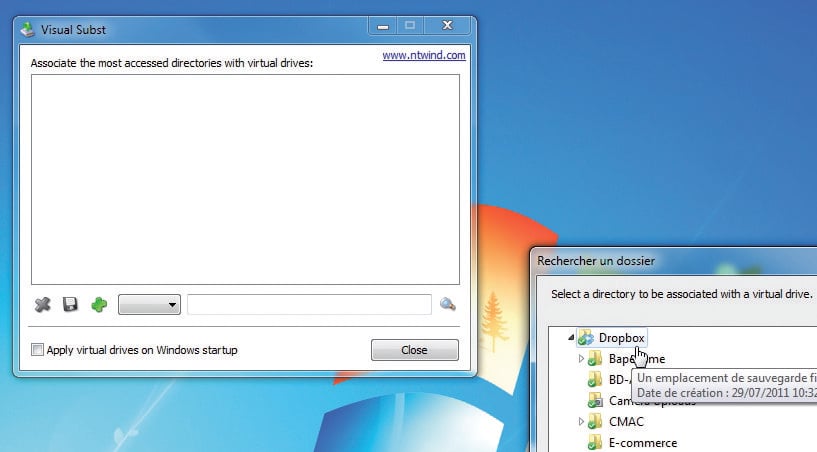
InstallezVisual Subst
Si vous êtes devenu un adepte du stockage en ligne, vous avez besoin d’y accéder régulièrement pour enregistrer ou ouvrir vos documents. Le plus simple est que ces espaces virtuels apparaissent dans l’Explorateur de fichiers de Windows comme un disque dur physique. Vos dossiers Dropbox ou Google Drive seront matérialisés par une lettre de lecteur et accessibles d’un clic. Pour parvenir à ce résultat, téléchargez et installez Visual Subst. Lancez le logiciel et cliquez sur la loupe.

Configurez les lecteurs virtuels
Dans la fenêtre Rechercher un dossier, déroulez l’arborescence du disque dur et sélectionnez votre Dropbox (C:/Users/nom/Dropbox). Déroulez ensuite lemenu situé devant la zone de saisie et choisissez la lettre de lecteur (X: par exemple) qui désignera le disque en ligne dans l’Explorateur de fichiers deWindows. Visual Subst n’affiche que les lettres qui ne créeront pas de conflit avec les autres disques (ou clés USB) installés ou branchés à l’ordinateur. Cliquez ensuite sur le bouton en forme de croix verte (un «+» stylisé). Le nouveau lecteur apparaît désormais dans le volet principal de la fenêtre de Visual Subst. Répétez l’opération pour Google Drive et vos autres disques durs en ligne.
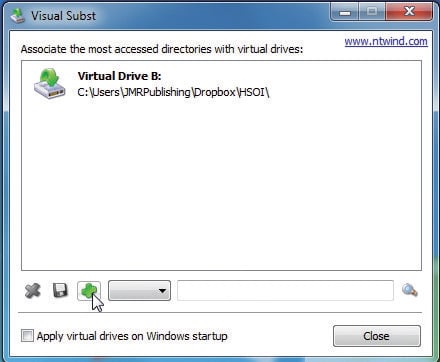
Validez la création des lecteurs
Une fois que chacun de vos disques durs en ligne est associé à une lettre de lecteur, cliquez sur l’icône Enregistrer qui reprend l’image d’une disquette. Ouvrez une fenêtre de l’Explorateur de fichiers : les nouveaux volumes y figurent au milieu des disques durs et des lecteurs USB.
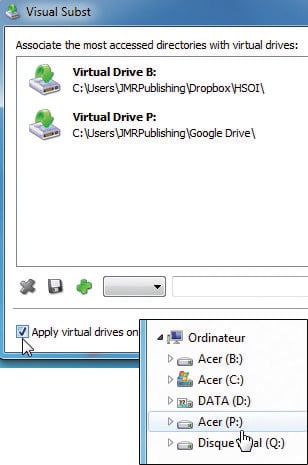
Accédez rapidement à vos données
Vous pouvez assigner une lettre de lecteur à chaque service de stockage en ligne ou créer un raccourci pour chaque dossier particulier (les dossiers Photos ou Films de votre Dropbox, par exemple). Cochez l’option Apply Virtual Drive on Windows startup afin que ces lecteurs soient activés au démarrage deWindows. Cliquez sur Close pour quitter Visual Subst.
GÉREZ AUTOMATIQUEMENT VOS DOCUMENTS HÉBERGÉS SUR LE NET
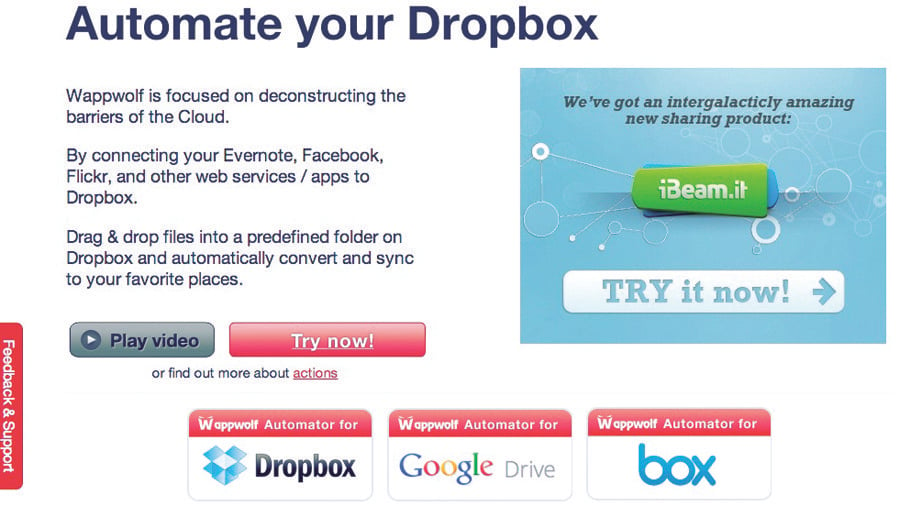
Associez Wappwolf et votre Dropbox
Lancez votre navigateurWeb et connectez-vous sur http://wappwolf.com/dropboxautomator. L’écran d’accueil vous permet d’associer ce service à différents services de stockage. Cliquez sur Connect Dropbox (ou Google si vous utilisez Google Drive). Si vous êtes déjà connecté àDropbox, cliquez sur Autoriser pour que Wappwolf ait accès à vos données, sinon entrez vos identifiants.
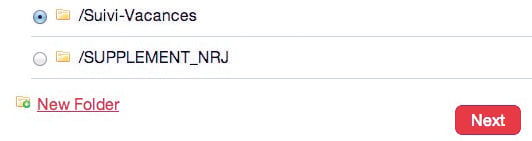
Désignez le dossier à surveiller
Le rôle de Wappwolf consiste à automatiser le traitement des documents que vous enregistrez dans les dossiers partagés de Dropbox. Il vous suffit d’indiquer le dossier qui abrite les fichiers concernés par l’opération (Perso ou Photos, par exemple) et de cocher l’action ou la suite d’actions que vous souhaitez leur appliquer. Désignez un dossier existant ou créez-en un nouveau, puis cliquez sur le bouton Next. La liste des actions prédéfinies s’affiche alors. Il ne s’agit pas seulement d’opérations liées à la sauvegarde des fichiers. Les documents peuvent subir desmodifications plus complexes : conversion en PDF, changement de la résolution d’une image, etc.
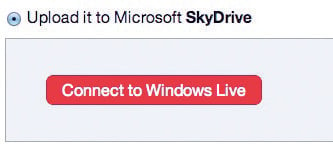
Dupliquez sur SkyDrive les données de Dropbox
Le mirroring consiste à enregistrer un même fichier à deux emplacements différents.Wappwolf peut ainsi envoyer sur SkyDrive une copie de secours des documents stockés sur votre Dropbox. Parcourez la liste d’actions jusqu’à la section AnyFile. Cochez l’option intitulée Upload it to Microsoft SkyDrive. Cliquez sur Connect toWindows Live et entrez vos identifiants Microsoft.
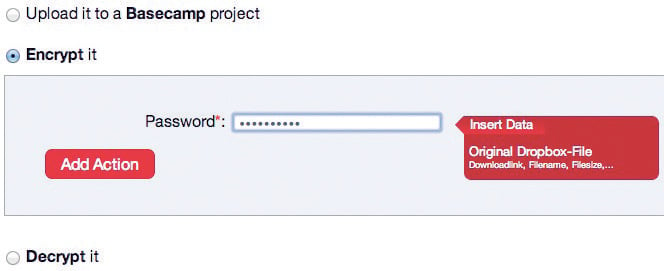
Protégez vos fichiers en ligne
À partir demaintenant, tout fichier copié ou enregistré dans le dossier Dropbox choisi à l’étape 02 sera automatiquement dupliqué dans votre espace SkyDrive. Vous pouvez aller plus loin et appliquer simultanément une autre opération. Si vous jugez nécessaire de protéger vos fichiers aumoyen d’un algorithme de chiffrement, cochez l’option Encrypt it. Entrez lemot de passe qui sera demandé lorsque quelqu’un essaiera de lire ces documents, puis cliquez sur Add Action.
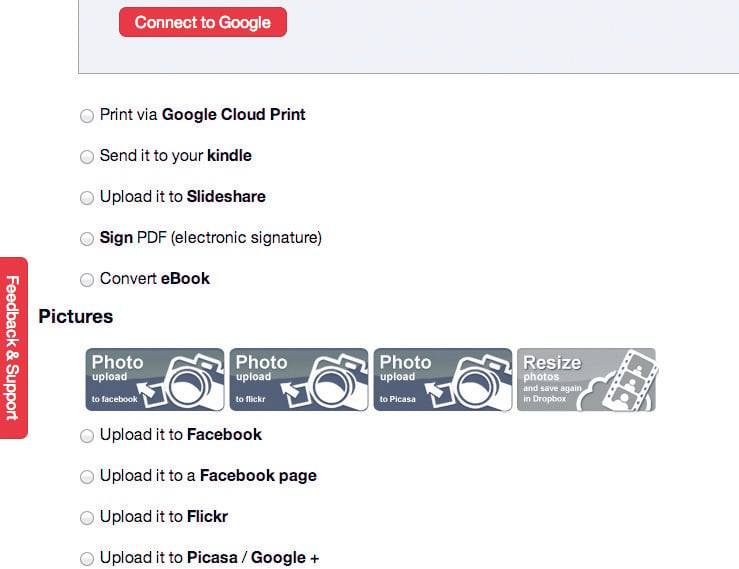
Appliquez une série de traitements à vos images
Wappwolf permet de traiter ainsi le contenu de multiples dossiers. Créez par exemple un dossier appelé Retouche_Image sur votre Dropbox. Sélectionnez-le dans Wappwolf, parcourez la rubrique Pictures et activez les outils de rotation (Rotate) et de conversion (Convert). Finissez en cochant l’option de publication des images sur votremur Facebook ou sur Picasa (vous devrez indiquer les identifiants de connexion de ces comptes). Dans un cadre professionnel, utilisezWappwolf de manière à systématiser l’envoi des documents bureautiques vers Google Drive. Vous pourrez ainsi les lire et lesmodifier depuis n’importe quel ordinateur.
🔴 Pour ne manquer aucune actualité de 01net, suivez-nous sur Google Actualités et WhatsApp.









